DaVinci Resolve 16 新機能 カラー ギャラリーの改善
カラーページのギャラリーが大幅に改善されました。今まで以上に作業の効率もアップします。
DaVinci Reaolve 16の情報をマガジンで公開中!
ギャラリーインターフェースの改善
ギャラリーのインターフェースが大幅に改善。スチルの整理が今まで以上に簡単になりました。
アイコンビューのソート順をグラフィカルに操作でき、メタデータを含む新しいリストビュー、編集可能なラベル列が追加されています。
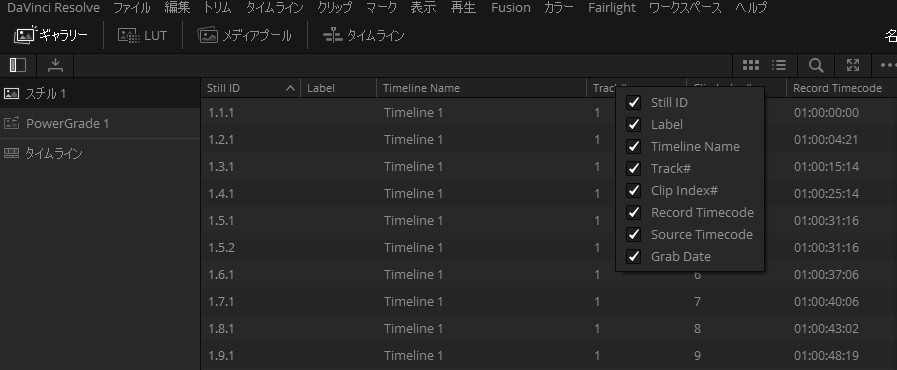
新しいホバースクラブプレビューオプション
ギャラリーオプションの「ライブプレビュー」を有効にすると「ホバースクラブプレビュー」メニューが有効になります。
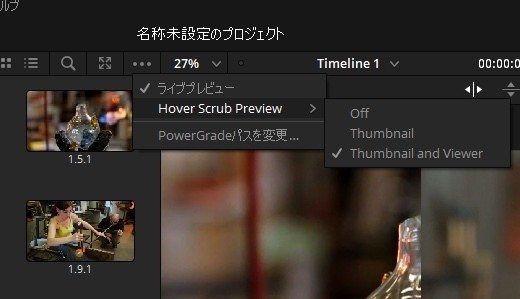
通常「ライブプレビュー」のホバースクラブの動作はギャラリーとビューアーの両方で動作します。この動作を「なし」「サムネイル」「サムネイルとビューア」で選択できます。
参照ワイプのフレームをマッチ
参照ワイプに使用しているクリップを手動で探す必要なく、すぐに見つけることができます。
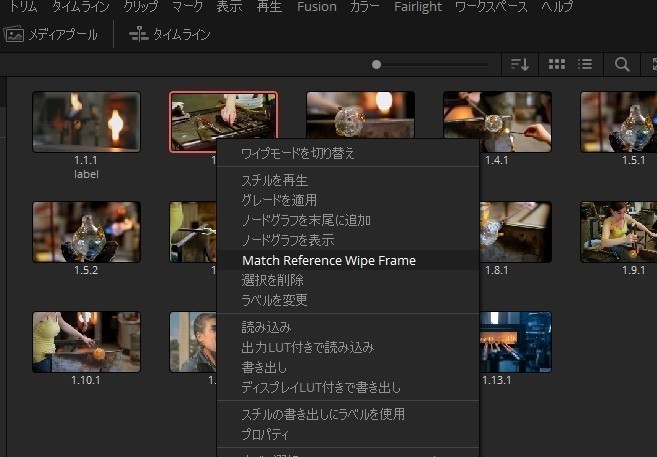
ギャラリースチルを右クリックして「参照ワイプのフレームをマッチ」(Match Reference Wipe Frame)を選択すると、タイムライン上のスチルを作成したフレームに再生ヘッドが移動します。タイムラインでそのクリップをすぐに選択できます。
選択したスチル/グレードの分割画面
ギャラリー内で複数選択したスチルやグレードを「画面分割」を使って比較できます。
ギャラリー内で複数のスチルを選択して「画面分割」で「選択したスチル」(Select Still Images)を選ぶと、現在のクリップと複数のスチルを比較できます。
「選択したグレード」(Select Still Grade)を選択すると、現在のクリップに対して選択したスチルのグレードを適用した状態を比較できます。
ビューアー内のグレードをダブルクリックするとクリップにグレードを適用できます。
タイムラインアルバムでワイプを変更
ギャラリーの「タイムラインアルバム」はタイムラインの全てのクリップの現在のグレードを表示します。
スチルを保存する必要なく、タイムライン上の他のクリップとワイプで比較できるようになりました。
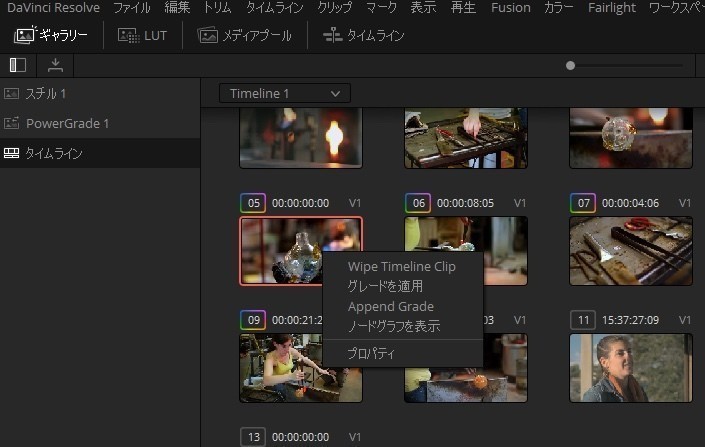
「タイムラインアルバム」のサムネイルを右クリックして「タイムラインクリップでワイプ」(Wipe Timeline Clup)でワイプを使って比較できます。
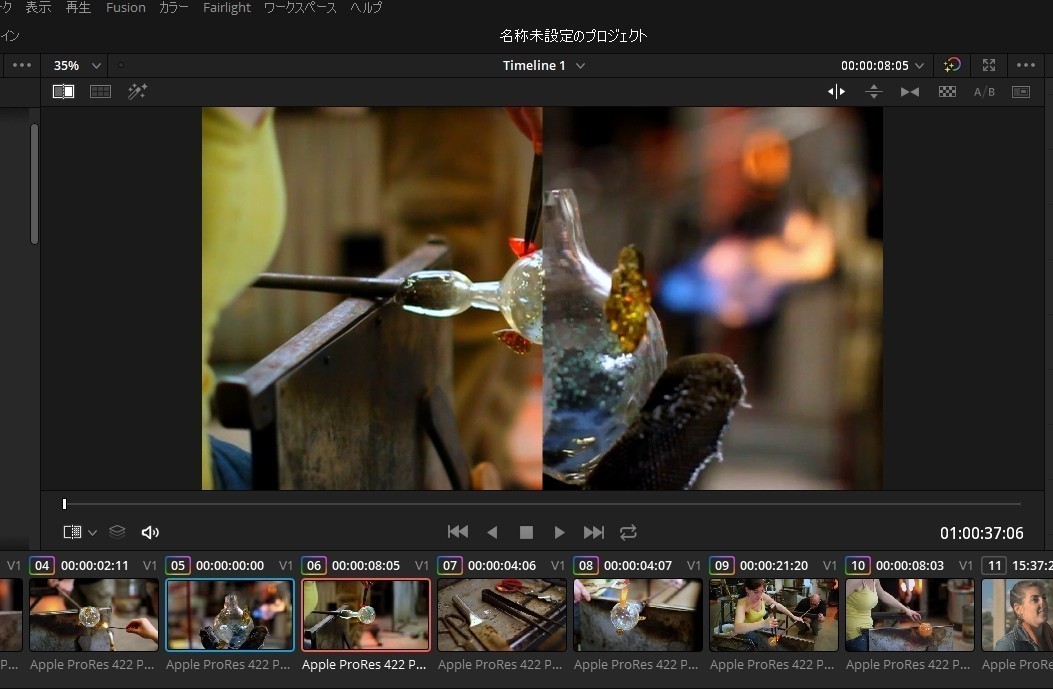
サムネイルタイムラインのオレンジ色のラインは現在のクリップを示し、青色のアウトラインはワイプ側のクリップを示します。

